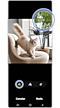¿Cómo usar el editor de fotos de Samsung?

Galaxy Smartphone o Tablet tienen excelentes cámaras con múltiples opciones de imágen que puedes utilizar. En este paso a paso te enseñamos los diferentes tipos de edición desde tus dispositivos Samsung.
Nota: La opción de efectos de Mejor rostro solo aparecerá al editar fotos de personas o selfies.
Puedes usar Mejor rostro para eliminar ojos rojos, aclarar tonos de piel, y hasta cambiar el tamaño de tus ojos.
Nota:
- Puedes presionar las flechas para rehacer o deshacer tu edición.
- Tambien puedes mantener la imagen original presionando más opciones y luego presiona guardar como copia.
EL Borrador de objetos removerá cualquier Artículo no deseado. Además, podrás fácilmente deshacer las ediciones que hagas si llegas a equivocarte.
Nota: También puedes presionar borrar sombra y borrar reflecciones si deseas.
Spot color te da la oportunidad de añadir o remover colores. Talvez quieres enfocar la atención en un objeto en particular, solo remueve los colores que rodean el objeto de tu imagen para que pueda resaltar más.
Para guardar tu nueva imagen presiona Guardar y luego presiona Guardar nuevamente.
Tambien puedes mantener la imagen original presionando Más opciones y luego presiona Guardar como copia.
Algunas apps de medios sociles te permiten añadir filtros y efectos a tus fotos. La opción de estilos te permite hacer esto directamente en tu teléfono.
Nota: También puedes presionar borrar sombra y borrar reflecciones si deseas.
Si tienes dificultades con tu dispositivo móvil, tableta o wearables de Samsung, puedes enviarnos una pregunta en la aplicación Samsung Members.
Esto nos permite observar más de cerca lo que está sucediendo. Los datos son anónimos y solo se conservan durante la investigación. Obtén más información sobre cómo enviar un informe de error a través de Cómo usar la aplicación Samsung Members
Gracias por tus comentarios
Por favor responda todas las preguntas.